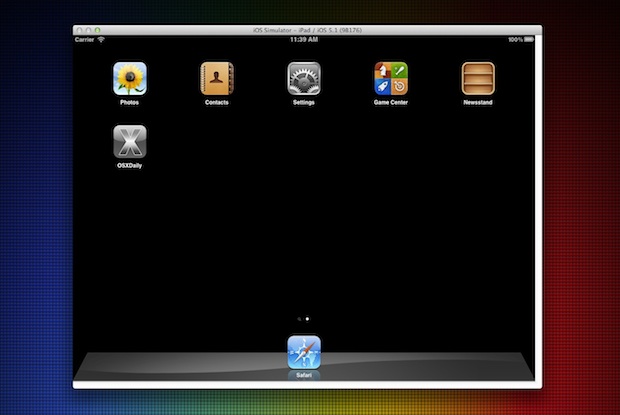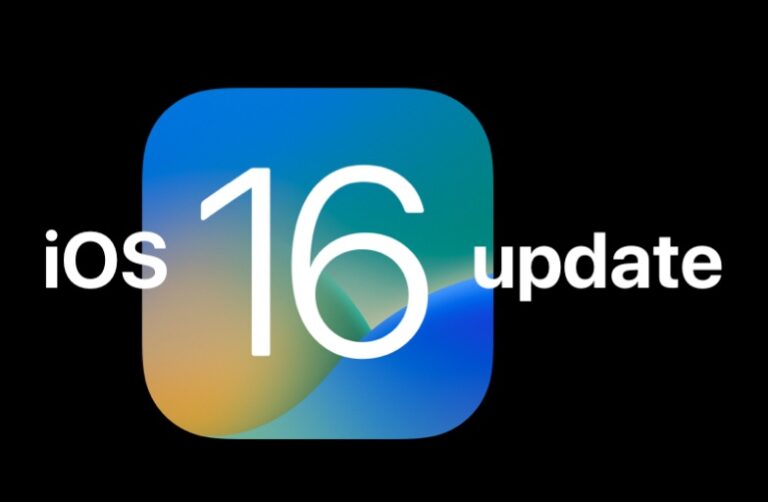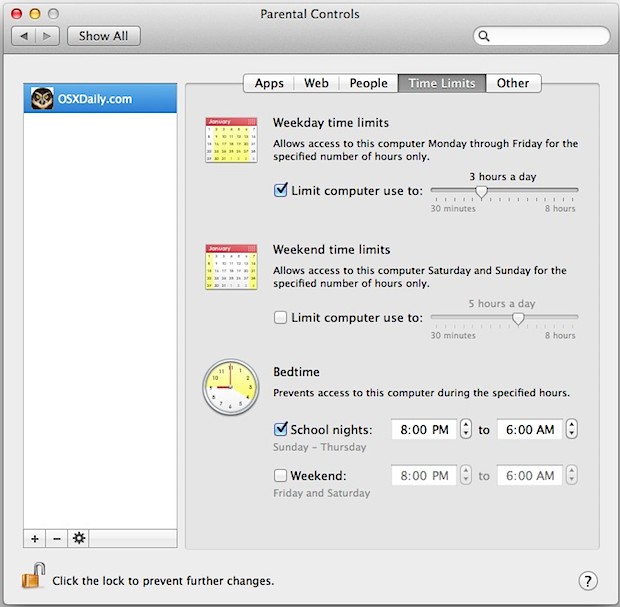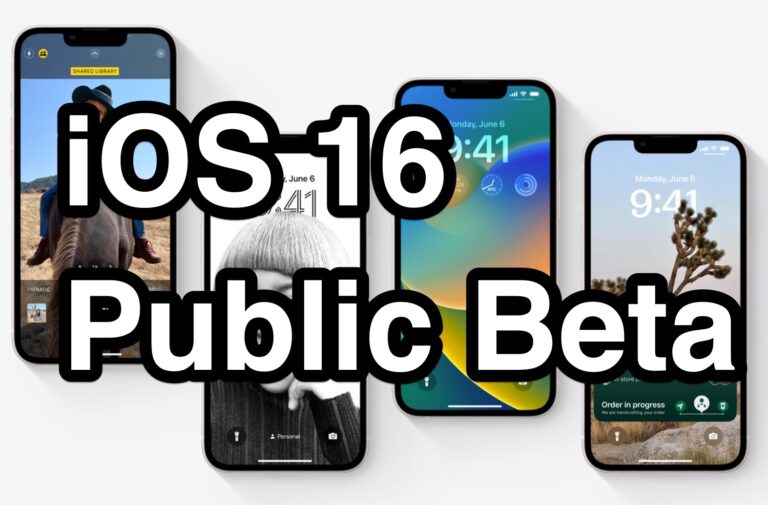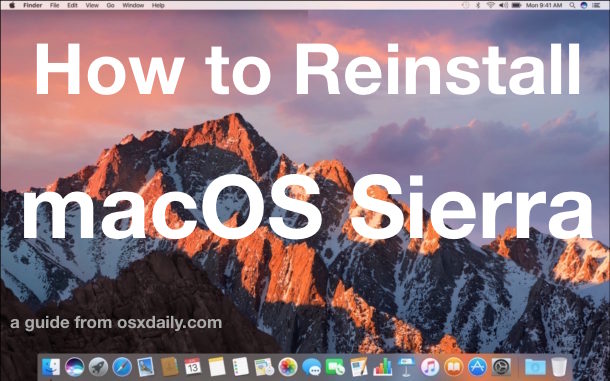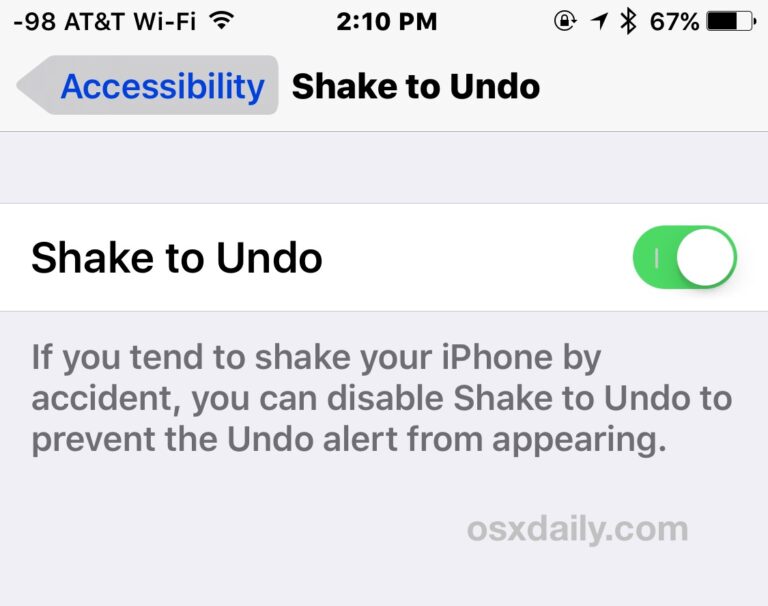Как загрузить Mac T2 с внешнего загрузочного диска

Искусственный интеллект поможет тебе заработать!
Новые модели Mac с Touch ID, Touch Bar и / или чипом безопасности T2 по умолчанию имеют режим безопасной загрузки, который запрещает загрузку Mac с внешних загрузочных дисков. Этот параметр безопасности рекомендуется для большинства пользователей оставить включенным, но некоторые пользователи могут пожелать отключить эту функцию, по крайней мере, на время, обычно, чтобы иметь возможность загружаться с внешнего тома или иметь возможность выполнить что-то вроде чистой установки macOS с помощью загрузочного установочного диска USB.
Давайте рассмотрим, как вы можете разрешить Mac, оборудованному T2, загружаться с внешних загрузочных дисков, будь то внешний жесткий диск, внешний USB-накопитель или любой другой внешний диск, с которого вы хотите загрузить Mac.
Программы для Windows, мобильные приложения, игры - ВСЁ БЕСПЛАТНО, в нашем закрытом телеграмм канале - Подписывайтесь:)
Опять же, это необходимо только на современных компьютерах Mac с чипом безопасности T2, включая MacBook Pro с Touch Bar, MacBook Air с Touch ID, современный Mac Pro, последние модели Mac mini и новейшие модели iMac.
Как включить и разрешить загрузку внешнего диска на Mac с чипом T2
- Включите или перезагрузите Mac и сразу же удерживайте клавиши COMMAND + R, как только увидите на экране логотип Apple , продолжайте удерживать Command + R, пока Mac не загрузится в режим восстановления MacOS.
- Выполните аутентификацию с учетной записью администратора и на экране «Утилиты macOS» откройте меню «Утилиты» и выберите «Утилита безопасности при запуске» в параметрах строки меню.
- Введите пароль администратора при повторном запросе
- На экране Startup Security Utility установите флажок «Разрешить загрузку с внешнего носителя». чтобы включить внешние диски, загрузите Mac
- Выйдите из Startup Security Utility и перезагрузите Mac как обычно.
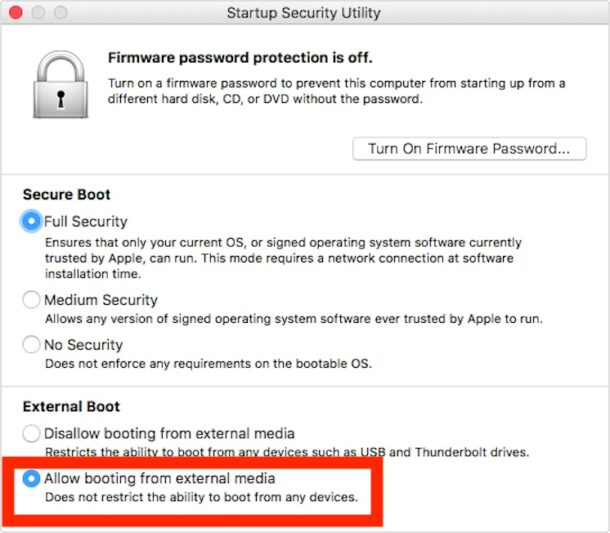
На этом этапе загрузка с внешнего диска такая же, как и всегда. Для загрузки с подключенного внешнего тома подключите загрузочный диск, если вы еще этого не сделали, затем удерживайте клавишу OPTION во время перезагрузки системы и выберите ее во время запуска системы. Вы также можете изменить загрузочный диск в системных настройках MacOS.
Если вы разрешаете загрузку с внешнего диска с целью выполнения чистой установки или обновления системного программного обеспечения, вы, вероятно, захотите отключить внешние загрузочные тома, когда закончите это делать. Вы можете сделать это, просто повторив описанные выше шаги, но вместо этого установив флажок «Запретить загрузку с внешнего носителя», чтобы снова ограничить внешние загрузочные диски.
Конечно, если вы отключили это, потому что планируете запускать Windows 10 с внешнего диска, или, может быть, другую версию macOS с внешнего тома, или собираетесь использовать любой другой загрузочный диск, будь то установщик MacOS через USB или установщик Linux, вы Вам нужно будет отключить эту функцию, чтобы продолжить загрузку с этого или любого другого внешнего диска.
Это дополнительная функция безопасности, которая предотвращает доступ нежелательных пользователей к данным на Mac с помощью внешнего загрузочного диска, что теоретически было возможно раньше, или когда эта функция отключена. Конечно, вы также должны зашифровать жесткий диск Mac с помощью FileVault в любом случае в качестве дополнительного бонуса безопасности.
Утилиту Startup Security также можно использовать для установки пароля прошивки на Mac, если вы ищете дополнительную безопасность на уровне загрузки, помимо стандартного входа в систему и аутентификации. Для загрузки с любого внешнего носителя потребуется ввести пароль прошивки.
Этот процесс подробно описан специально для компьютеров Mac на базе Intel, но помимо загрузки в режиме восстановления, который отличается от Intel и ARM, процесс в основном такой же и для Apple Silicon Mac.
Есть ли у вас какой-либо опыт, идеи или мысли об этой функции безопасности загрузочного диска на современных компьютерах Mac? Делитесь в комментариях!
Программы для Windows, мобильные приложения, игры - ВСЁ БЕСПЛАТНО, в нашем закрытом телеграмм канале - Подписывайтесь:)